pytest框架自带一个测试报告,内容也相对全面,但是可读性差点,allure生成的测试报告,可改造性强,看起来也美观。使用过程在此总结一下。
一、生成allure测试报告
1.下载安装allure-pytest插件,我一般都是在pycharm里直接安装:File–Setting–Project–Python Interpreter–右侧"+"–输入"allure-pytest"–选中–点击左下角"Install Package"。有问题是环境配置的问题的话,可以百度下。
2.应该是需要在项目的根目录建一个report文件夹,这点不确定了,可以试下,不手动report文件夹,可以生成报告吗,如果不行,缺少这个目录的话,会报错提示找不到目录。
3.要想生成allure测试报告,有好几种方法,cmd执行命令生成、pycharm的终端Terminal执行命令,这俩百度下命令,执行命令就可以了。但是我们自动化最后不能手动再执行个命令生成报告吧,那多不方便,所以把命令写到main.py文件运行完测试用例的代码之后就自动生成报告了。
pytest.main(["./test_script",
"-sv","--alluredir","./report/temp_jsonreport"])
os.system("allure generate ./report/temp_jsonreport -o ./report/html --clean")因为allure生成的报告是json格式的,需要再转化成html格式的,所以会自动生成一个temp_jsonreport文件,就按上面写的,然后执行main.py文件就可以。
具体:
1、"./test_script"这个是你测试用例的路径,比如我的所有的测试用例都在这个文件夹下,这个文件下又有很多每个用例的文件夹,那你如果想执行所有的用例就写到"./test_script"这个路径就可以了,如果是想要执行这个文件下的某个用例,就写到具体的那个文件的路径。
2、"–alluredir"这个是创建allure报告的路径。
3、-o是执行,–clean是清除之前生成的报告。
main.py整理好了,可以执行main文件,用例执行完成后,在report文件夹下会有两个文件夹:html、temp_jsonreport。在html这个文件夹下,找到index.html文件,这个就是我们生成的测试报告,右键用浏览器打开就可以看到了。
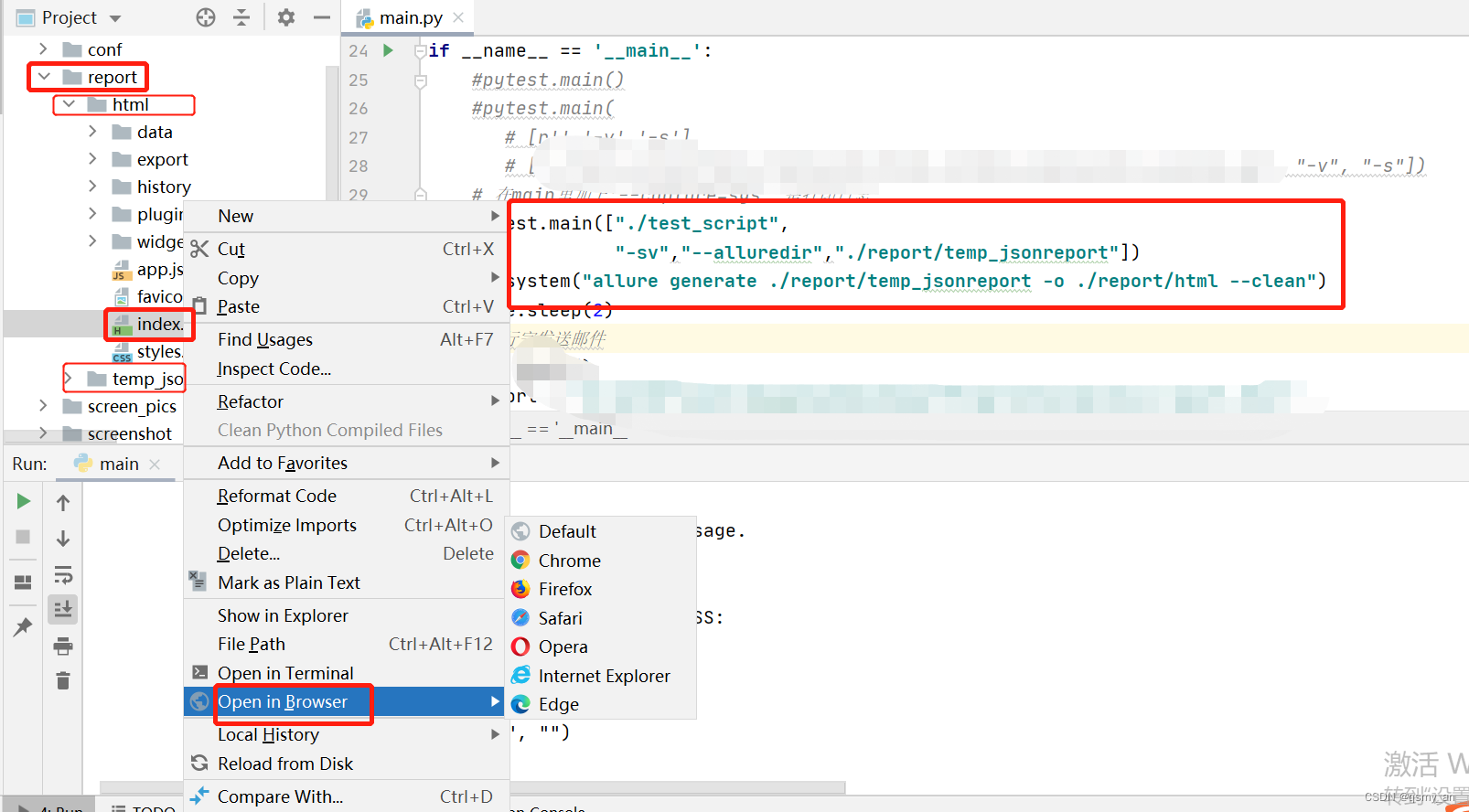
二、allure测试报告优化
在allure测试报告页面可以选择中英文切换,我个人比较倾向使用【功能/Behaviors】这个菜单里面的信息,因为这里可以看到更多详细的内容,也比较容易对我们的测试用例进行规范化,allure测试报告的改造也大部分都在这个环节上。
1、增加功能模块描述、测试点描述及测试步骤
方法:先import allure,然后在类上添加装饰器@allure.feature("生成账单"),在方法上添加装饰器@allure.story("批量生成账单"),在方法里面添加步骤with allure.step("1.进入[社区管理]菜单"):
使用及效果图:
(feature相当于一个功能,一个大的模块,将case分类到某个feature中,报告中在behaviore中显示,相当于testsuite)
(story相当于对应这个功能或者模块下的不同场景,分支功能,属于feature之下的结构,报告在features中显示,相当于testcase)
2、执行断言,失败截图、成功截图
一条case可以在中间步骤进行断言,可以在最后进行断言,看测试需要。我们想要的一个结果是断言失败的截图并放到allure测试报告中。
with allure.step("5.执行断言"):
#如果断言失败就截图并保存
try:
assert "添加成功" in self.driver.page_source
except:
self.driver.save_screenshot("./screenshot/houseInfoFail.png")
allure.attach.file("./screenshot/houseInfoFail.png", attachment_type=allure.attachment_type.PNG)
#如果断言失败就截图,这里加一个断言失败,方便报告里记录失败用例,
# 不加的话无论失败与否pytest框架都会判断你的用例执行成功了
assert "添加成功" in self.driver.page_source现在项目下面建一个screenshot文件夹,用来放截取的图片,然后allure再获取该图片。houseInfoFail.png这个是自己定义的图片的文件名。
如果断言成功了,也截取一张图片,并放到allure报告中。完整代码如下:
with allure.step("5.执行断言"):
#如果断言失败就截图并保存
try:
assert "添加成功" in self.driver.page_source
except:
self.driver.save_screenshot("./screenshot/houseInfoFail.png")
allure.attach.file("./screenshot/houseInfoFail.png", attachment_type=allure.attachment_type.PNG)
#如果断言失败就截图,这里加一个断言失败,方便报告里记录失败用例,
# 不加的话无论失败与否pytest框架都会判断你的用例执行成功了
assert "添加成功" in self.driver.page_source
#截图
with allure.step("6.保存图片"):
self.driver.save_screenshot("./screenshot/houseInfo.png")
allure.attach.file("./screenshot/houseInfo.png", attachment_type=allure.attachment_type.PNG)houseInfo.png这个是执行成功截取的图片,注意和上面执行失败截取的图片文件名区分一下。
效果:
还有很多功能,想要的效果达到了就可以了。
文章出处登录后可见!
